Navigation de base
Après en se connectant et en choisissant un locationles utilisateurs se retrouveront sur le tableau de bord location . Le tableau de bord est la page d'accueil d'un site location dans OpenBoxes - nous l'explorerons plus tard dans la section Tableau de bord section. Pour l'instant, nous allons nous concentrer sur les éléments qui sont les mêmes sur toutes les pages de OpenBoxes : La barre de menu supérieure. Ces éléments vous permettront de naviguer avec succès sur OpenBoxes.
Logo : Le logo de l'organisation est affiché dans un carré.
Location: Le bouton Location affiche un maximum de 20 caractères. Les noms de plus de 20 caractères afficheront "..." mais les utilisateurs peuvent survoler le bouton location pour voir une info-bulle avec le nom complet.
Menu : Le bouton de menu permet aux utilisateurs de naviguer vers différentes pages du site OpenBoxes.
Icônes de droite: Les utilisateurs peuvent passer la souris sur les icônes qui afficheront des infobulles avec les noms des icônes. Les utilisateurs sans droits d'administrateur ne verront pas l'icône de configuration.
Retourner à votre tableau de bord depuis une autre page

Consultez et modifiez votre location

Afficher et modifier vos informations d'utilisateur
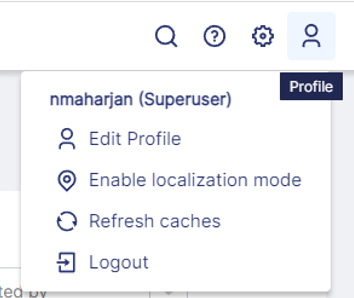
Recherche de produits, d'expéditions, de commandes ou d'autres transactions.
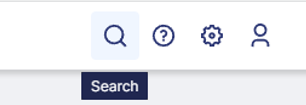

Accéder aux documents d'aide
Dans le coin supérieur droit, vous pouvez cliquer sur l'icône "point d'interrogation" pour charger la base de connaissances OpenBoxes .


L'icône d'aide affiche les articles relatifs à la page sur laquelle vous vous trouvez. Vous pouvez également saisir des mots-clés pour rechercher des articles connexes. 
Vous pouvez également cliquer sur le titre de l'article pour charger le document dans un nouvel onglet. Vous pouvez trouver des informations supplémentaires sur la base de connaissances ici.
Utilisation de la barre de menu
